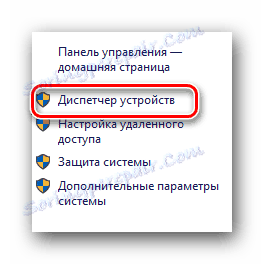Pobierz sterowniki do bezprzewodowej karty sieciowej D-Link DWA-525
W większości przypadków domyślne komputery nie mają funkcji Wi-Fi. Jednym z rozwiązań tego problemu jest zainstalowanie odpowiedniego adaptera. Aby takie urządzenie działało poprawnie, potrzebujesz specjalnego oprogramowania. Dzisiaj porozmawiamy o metodach instalowania oprogramowania dla bezprzewodowej karty D-Link DWA-525.
Spis treści
Jak znaleźć i zainstalować oprogramowanie D-Link DWA-525
Aby skorzystać z opcji wymienionych poniżej, będziesz potrzebować Internetu. Jeśli adapter, dla którego dziś instalujemy sterownik, jest jedynym sposobem na połączenie z siecią, wówczas należy wykonać opisane metody na innym komputerze lub laptopie. W sumie zidentyfikowaliśmy cztery opcje znalezienia i zainstalowania oprogramowania dla wspomnianego wcześniej adaptera. Przyjrzyjmy się każdemu z nich.
Metoda 1: Pobieranie oprogramowania z witryny D-Link
Każda firma produkująca sprzęt komputerowy ma własną oficjalną stronę internetową. Na takich zasobach można nie tylko zamawiać produkty markowych produktów, ale także pobierać oprogramowanie. Ta metoda jest prawdopodobnie najkorzystniejsza, ponieważ gwarantuje kompatybilność oprogramowania i sprzętu. Aby użyć tej metody, musisz wykonać następujące czynności:
- Podłącz adapter bezprzewodowy do płyty głównej.
- Przechodzimy do wskazanego tutaj hiperłącza strona internetowa D-Link .
- Na otwartej stronie szukamy sekcji "Pliki do pobrania" , a następnie kliknij jej nazwę.
- Następnym krokiem jest wybranie prefiksu produktu D-Link. Należy to zrobić w osobnym rozwijanym menu, które pojawia się po kliknięciu odpowiedniego przycisku. Z listy wybierz prefiks "DWA" .
- Następnie natychmiast pojawi się lista urządzeń marki z wybranym prefiksem. Na liście takich urządzeń należy znaleźć adapter DWA-525. Aby kontynuować proces, wystarczy kliknąć nazwę modelu adaptera.
- W rezultacie otworzy się strona pomocy technicznej dla bezprzewodowego adaptera D-Link DWA-525. Na samym dole obszaru roboczego znajduje się lista sterowników obsługiwanych przez określone urządzenie. Oprogramowanie jest zasadniczo takie samo. Różnica jest tylko w wersji oprogramowania. Zalecamy, aby zawsze pobrać i zainstalować najnowszą wersję w podobnych sytuacjach. W przypadku DWA-525, kierowca będzie pierwszym kierowcą. Kliknij łącze w formie linii z nazwą sterownika.
- Możesz zauważyć, że w tym przypadku nie musisz wybierać wersji systemu operacyjnego. Faktem jest, że najnowsze sterowniki D-Link są kompatybilne ze wszystkimi systemami operacyjnymi Windows. Dzięki temu oprogramowanie jest bardziej uniwersalne, co jest bardzo wygodne. Ale wracając do samej metody.
- Po kliknięciu na link z nazwą sterownika, archiwum zostanie pobrane. Zawiera folder ze sterownikami i plikiem wykonywalnym. Otwórz ten sam plik.
- Te działania umożliwią uruchomienie programu instalacyjnego oprogramowania D-Link. W pierwszym oknie, które zostanie otwarte, musisz wybrać język, w którym informacje będą wyświetlane podczas instalacji. Po wybraniu języka kliknij przycisk "OK" w tym samym oknie.
- Następne okno będzie zawierało ogólne informacje o dalszych działaniach. Aby kontynuować, kliknij "Dalej" .
- Zmień folder, w którym zostanie zainstalowane oprogramowanie, niestety nie może. Zasadniczo nie ma tutaj ustawień pośrednich. Dlatego pojawi się okno z komunikatem, że wszystko jest gotowe do instalacji. Aby rozpocząć instalację, wystarczy kliknąć przycisk "Zainstaluj" w podobnym oknie.
- Jeśli urządzenie jest poprawnie podłączone, proces instalacji rozpocznie się natychmiast. W przeciwnym razie może pojawić się komunikat przedstawiony poniżej.
- Wygląd takiego okna oznacza, że musisz sprawdzić urządzenie i, jeśli to konieczne, podłączyć je ponownie. Będzie musiał kliknąć "Tak" lub "OK" .
- Po zakończeniu instalacji pojawi się okno z odpowiednim powiadomieniem. Będziesz musiał zamknąć to okno, aby zakończyć proces.
- W niektórych przypadkach pojawi się dodatkowe okno po instalacji lub przed jego zakończeniem, w którym zostaniesz poproszony o natychmiastowe wybranie sieci Wi-Fi do połączenia. W rzeczywistości możesz pominąć ten krok, ponieważ zrobisz to później. Ale decyzja należy do ciebie.
- Po wykonaniu powyższych czynności sprawdź tacę systemową. Powinna pojawić się ikona sieci bezprzewodowej. Oznacza to, że wszystko zrobiłeś dobrze. Pozostaje tylko go kliknąć, a następnie wybrać sieć do połączenia.

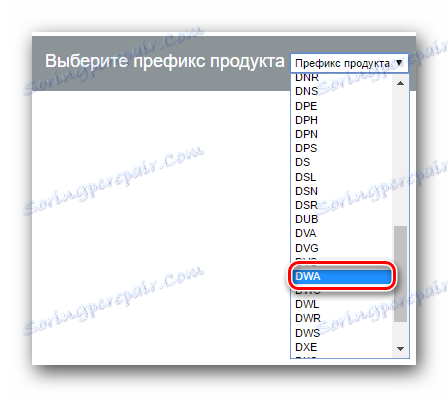
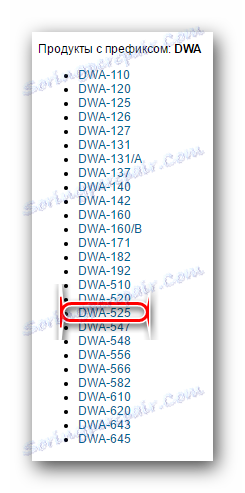
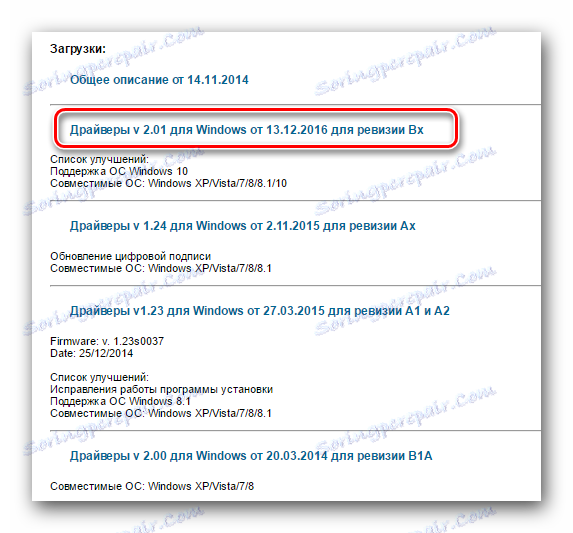


Zdarzają się przypadki, kiedy wybierając język rosyjski, pojawiały się dalsze informacje w postaci nieczytelnych hieroglifów. W tej sytuacji zamknij instalator i uruchom go ponownie. A na liście języków wybierz na przykład angielski.
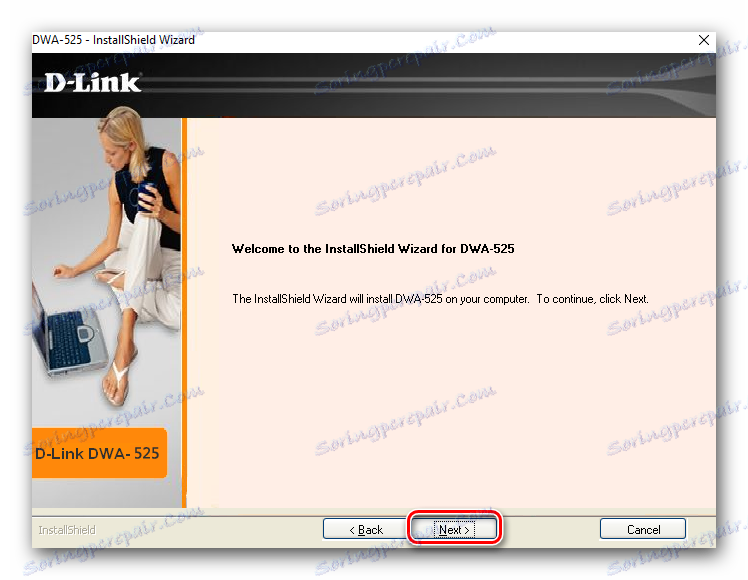
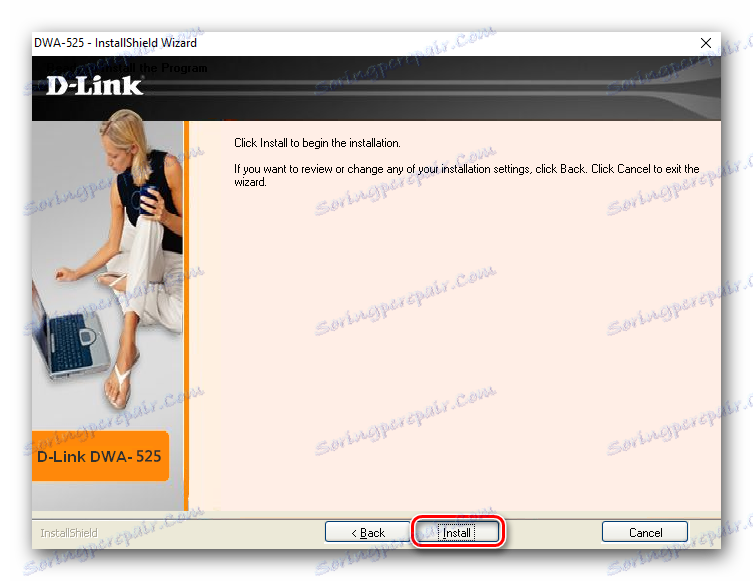
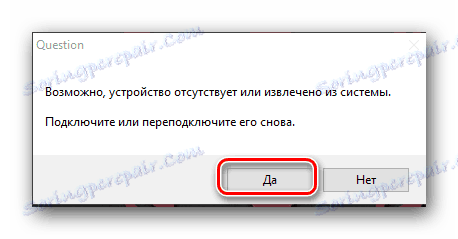

To kończy tę metodę.
Metoda 2: Programy specjalne
Równie skuteczna może być instalacja sterowników za pomocą wyspecjalizowanych programów. To oprogramowanie pozwoli ci zainstalować oprogramowanie nie tylko dla adaptera, ale także dla wszystkich innych urządzeń twojego systemu. Istnieje wiele podobnych programów w Internecie, dlatego każdy użytkownik może wybrać najbardziej lubiany. Takie aplikacje różnią się tylko interfejsem, mniejszą funkcjonalnością i bazą danych. Jeśli nie wiesz, które oprogramowanie wybrać, zalecamy przeczytanie naszego specjalnego artykułu. Być może po jej przeczytaniu problem wyboru zostanie rozwiązany.
Czytaj więcej: Najlepsze oprogramowanie do instalowania oprogramowania
Jest bardzo popularny wśród takich programów Rozwiązanie DriverPack . Użytkownicy wybierają to ze względu na ogromną bazę sterowników i obsługę większości urządzeń. Jeśli zdecydujesz się poprosić o pomoc w tym oprogramowaniu, możesz skorzystać z naszej lekcji. Zawiera przewodnik użycia i przydatne niuanse, o których powinieneś wiedzieć.
Lekcja: Jak zainstalować sterowniki z DriverPack Solution
Godnym odpowiednikiem wspomnianego programu może się stać Driver Genius . To na jej przykładzie pokażemy tę metodę.
- Podłączamy urządzenie do komputera.
- Pobierz program na komputer z oficjalnej strony, link do którego znajdziesz w powyższym artykule.
- Po pobraniu aplikacji musisz ją zainstalować. Ten proces jest bardzo standardowy, więc pomijamy jego szczegółowy opis.
- Po zakończeniu instalacji uruchom program.
- W głównym oknie aplikacji znajduje się duży zielony przycisk z komunikatem "Rozpocznij weryfikację" . Musisz go kliknąć.
- Czekamy na zakończenie skanowania twojego systemu. Następnie na ekranie monitora pojawi się następujące okno Driver Genius. W nim, w postaci listy, pojawi się wyposażenie bez oprogramowania. Znajdujemy twój adapter na liście i umieszczamy znak obok jego nazwy. Aby wykonać dalsze operacje, kliknij "Dalej" w dolnej części okna.
- W następnym oknie będziesz musiał kliknąć linię z nazwą swojego adaptera. Następnie kliknij przycisk "Pobierz" poniżej.
- W rezultacie aplikacja połączy się z serwerami, aby pobrać pliki instalacyjne. Jeśli wszystko pójdzie dobrze, zobaczysz pole, w którym będzie wyświetlany proces pobierania.
- Po zakończeniu pobierania przycisk "Zainstaluj" pojawi się w tym samym oknie. Kliknij go, aby rozpocząć instalację.
- Wcześniej aplikacja wyświetli okno, w którym pojawi się propozycja utworzenia punktu przywracania. Jest to wymagane, abyś mógł przywrócić system do pierwotnego stanu, jeśli coś pójdzie nie tak. Zrób to, czy nie - wybór należy do Ciebie. W obu przypadkach musisz kliknąć przycisk odpowiadający Twojemu rozwiązaniu.
- Teraz rozpocznie się instalacja oprogramowania. Trzeba tylko poczekać, aż się zakończy, a następnie zamknąć okno programu i ponownie uruchomić komputer.
Podobnie jak w pierwszym przypadku, ikona komunikacji bezprzewodowej pojawi się w zasobniku. Jeśli tak się stało, to się udało. Twój adapter jest gotowy do użycia.
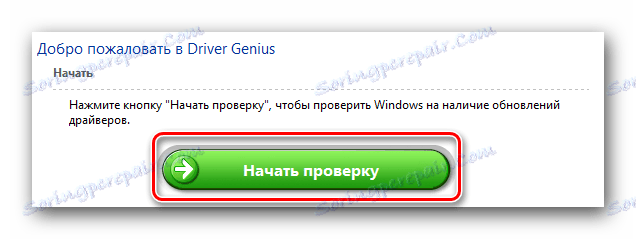
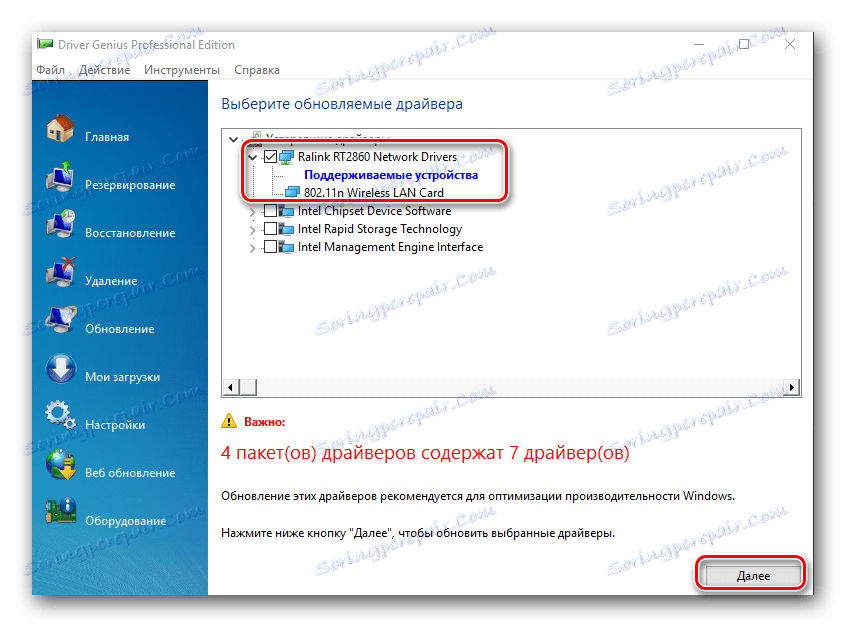
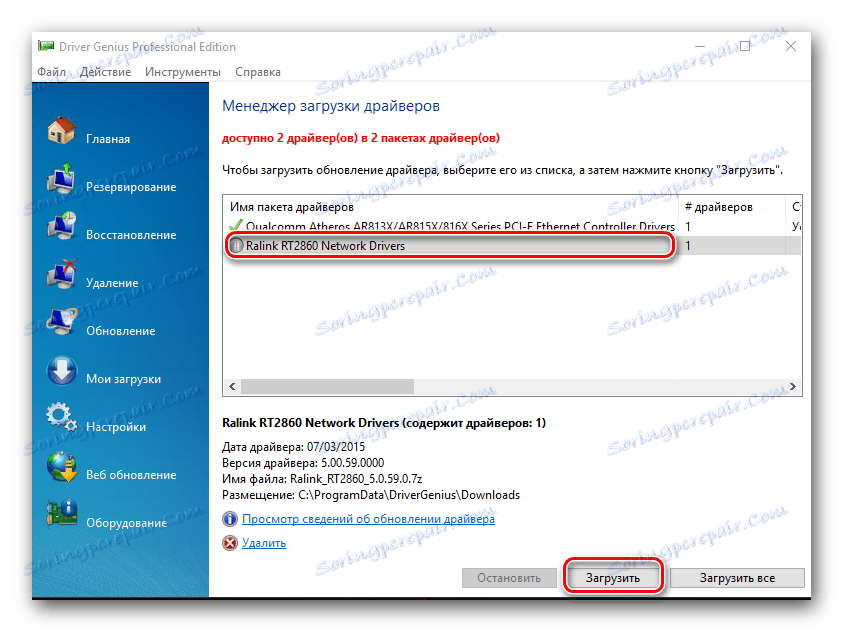
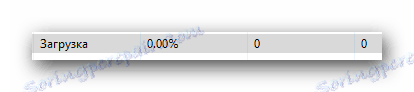
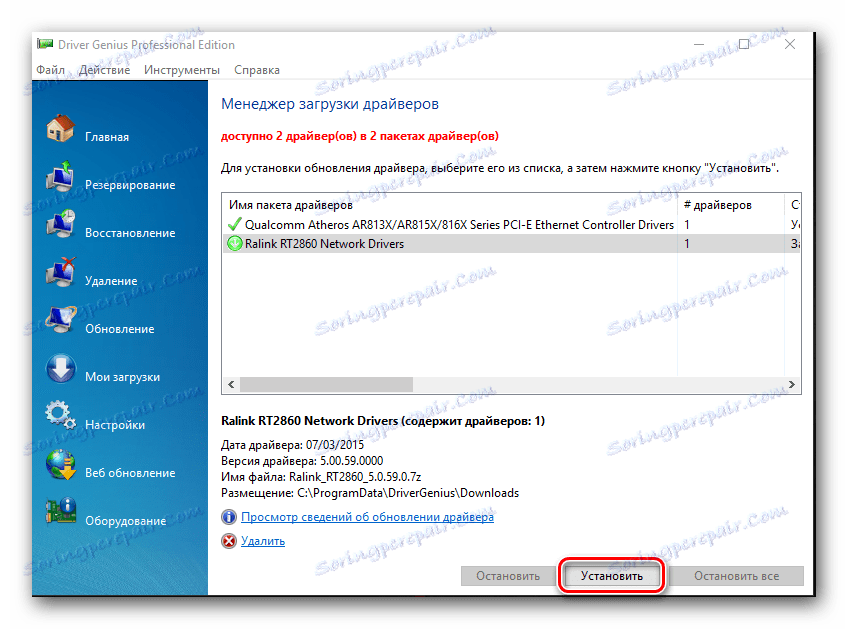
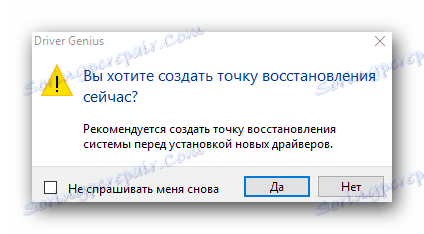
Metoda 3: Znajdź oprogramowanie za pomocą identyfikatora adaptera
Możesz również pobrać pliki instalacyjne oprogramowania z Internetu, używając identyfikatora sprzętu. Istnieją specjalne witryny, które są zaangażowane w wyszukiwanie i wybór sterowników dla wartości identyfikatora urządzenia. W związku z tym, aby skorzystać z tej metody, musisz znać ten sam identyfikator. Karta sieci bezprzewodowej D-Link DWA-525 ma następujące wartości:
PCIVEN_1814&DEV_3060&SUBSYS_3C041186
PCIVEN_1814&DEV_5360&SUBSYS_3C051186
Wystarczy skopiować jedną z wartości i wkleić ją w ciągu wyszukiwania w jednej z usług online. Opisaliśmy najlepsze usługi odpowiednie do tego celu w oddzielnej lekcji. Jest całkowicie poświęcony znajdowaniu sterowników dla identyfikatora urządzenia. Znajdziesz w nim informacje o tym, jak znaleźć ten identyfikator i gdzie go zastosować.
Czytaj więcej: Poszukuję sterownika za pomocą identyfikatora urządzenia
Nie zapomnij podłączyć adaptera przed rozpoczęciem instalacji oprogramowania.
Metoda 4: Standardowe narzędzie wyszukiwania systemu Windows
W systemie Windows istnieje narzędzie, za pomocą którego można znaleźć i zainstalować oprogramowanie dla swojego sprzętu. Do niego zwracamy się, aby zainstalować sterowniki dla adaptera D-Link.
- Uruchomimy "Menedżera urządzeń" w dowolny dogodny sposób. Na przykład, kliknij zakładkę "Mój komputer" w PCM i wybierz linię "Właściwości" z wyświetlonego menu.
- W lewej części następnego okna znajdujemy tę samą linię, a następnie klikamy na nią.
![Otwórz Menedżera urządzeń za pośrednictwem właściwości komputera]()
O tym, jak otworzyć "Dispatchera" w inny sposób, dowiesz się z lekcji, której link zostawiamy poniżej. - Ze wszystkich sekcji odnajdujemy "Adaptery sieciowe" i wdrażamy je. Musi być twój sprzęt D-Link. W jego imieniu klikamy prawym przyciskiem myszy. Spowoduje to otwarcie podmenu, którego lista czynności będzie wymagała wybrania linii "Aktualizuj sterowniki" .
- Po wykonaniu tych czynności otworzy się wspomniane wcześniej narzędzie systemu Windows. Będziesz musiał wybrać między "Automatycznym" i "Ręcznym" wyszukiwaniem. Zalecamy skorzystanie z pierwszej opcji, ponieważ ten parametr umożliwia narzędziu wyszukiwanie niezbędnych plików oprogramowania w Internecie. Aby to zrobić, kliknij przycisk oznaczony na obrazku.
- Druga rozpocznie niezbędny proces. Jeśli narzędzie znajdzie akceptowalne pliki w sieci, natychmiast je zainstaluje.
- Na końcu pojawi się okno na ekranie, na którym wyświetlony zostanie wynik procedury. Zamknij to okno i przejdź do korzystania z adaptera.
Czytaj więcej: Metody uruchamiania Menedżera urządzeń w systemie Windows
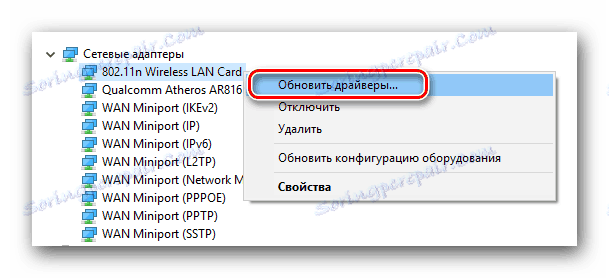
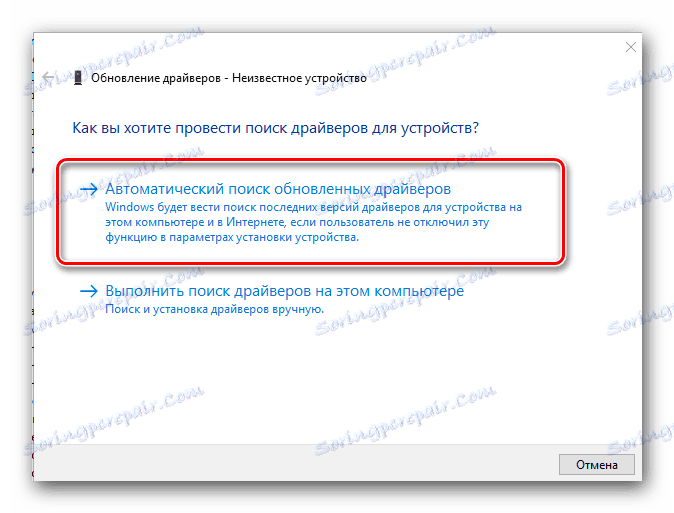
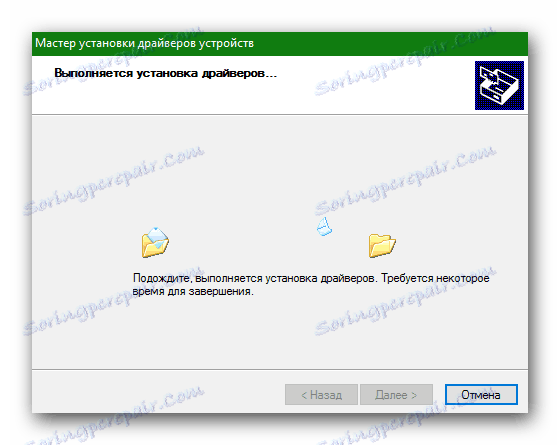
Wierzymy, że wymienione tutaj metody pomogą zainstalować oprogramowanie D-Link. Jeśli masz jakieś pytania, napisz w komentarzach. Dołożymy wszelkich starań, aby uzyskać maksymalnie szczegółową odpowiedź i pomóc w rozwiązaniu powstałych trudności.